Comment déverrouiller le mot de passe de l'iPad sans restauration
Dec 27, 2024 • Déposé à: Déverrouiller Appareil iOS et Android •Des solutions éprouvées
Dernièrement, nous avons reçu beaucoup de demandes de la part de nos lecteurs dont l'iPhone ou l'iPad est désactivé. La plupart d'entre eux veulent savoir comment déverrouiller le mot de passe iPad sans restauration. Si vous avez été verrouillé hors de votre périphérique iOS, alors vous pouvez comprendre à quel point le processus de restauration peut être fastidieux. Pour aider nos lecteurs à réparer l'iPhone désactivé sans restauration, nous avons conçu ce guide informatif. Lisez ce qui suit et apprenez comment réparer un iPhone désactivé sans le restaurer.
Partie 1 : Existe-t-il un moyen officiel de déverrouiller le mot de passe iPad sans perdre de données ?
Chaque fois que les utilisateurs d'iOS sont bloqués hors de leur appareil, ils commencent à chercher différentes façons de réparer l'iPhone désactivé sans restauration. Malheureusement, il n'y a pas de moyen officiel de réparer l'iPhone désactivé sans restauration à partir de maintenant. Même si vous utilisez iTunes ou le service d'Apple Find My iPhone, votre appareil serait restauré à la fin. Il peut réinitialiser le verrouillage par défaut de votre appareil, mais il efface également ses données au cours du processus.
Peu importe que vous utilisiez le même identifiant et le même mot de passe Apple tout en prouvant l'authenticité de l'appareil, Apple ne permet pas de réinitialiser l'écran de verrouillage de votre appareil de manière idéale sans restaurer celui-ci. L'une des meilleures façons de surmonter ce problème est de faire une sauvegarde de vos données en temps opportun sur le cloud.
Si vous ne voulez pas perdre vos fichiers de données importants lors de la réinitialisation de votre appareil, activez la fonction de sauvegarde iCloud. Pour ce faire, accédez à la section Paramètres appareil > iCloud > Sauvegarde et stockage et activez la fonction de sauvegarde iCloud.
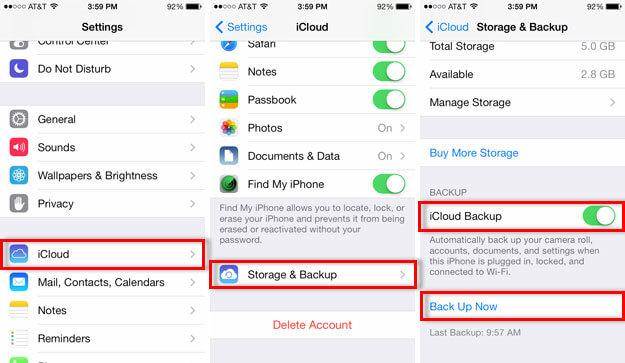
Partie 2 : Comment déverrouiller le mot de passe iPad sans restaurer avec Siri ?
Ce n'est pas une solution officielle pour réparer un iPhone désactivé sans restauration, mais elle est utilisée par de nombreux utilisateurs de temps en temps. Essentiellement, il est considéré comme une faille dans l'iOS et il y a des chances qu'il ne fonctionne pas tout le temps. Il a été observé que cette technique ne fonctionne que sur les appareils fonctionnant sous iOS 8.0 à iOS 10.1. Vous pouvez simplement essayer cette méthode et apprendre comment déverrouiller le mot de passe iPad sans restauration en suivant ces étapes :
1. Maintenez le bouton Accueil de votre appareil iOS enfoncé pour activer Siri. Maintenant, demandez l'heure actuelle en disant une commande comme "Salut Siri, quelle heure est-il ?" ou quoi que ce soit d'autre qui afficherait l'heure. Tapez sur l'icône de l'horloge pour accéder à votre téléphone.
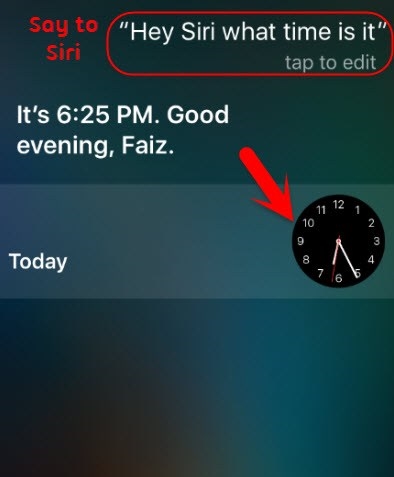
2. Cela ouvrira l'interface de l'horloge mondiale sur votre appareil. Ajoutez une horloge manuellement en tapant sur l'icône "+".
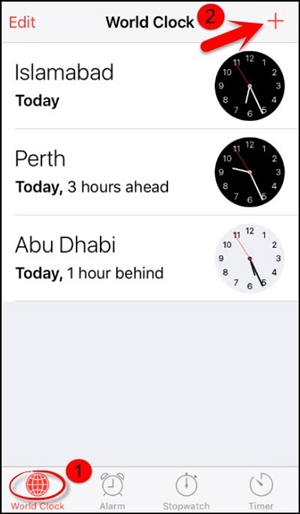
3. Ecrivez n'importe quoi sur la barre de recherche et tapez sur la fonction "Sélectionner tout".
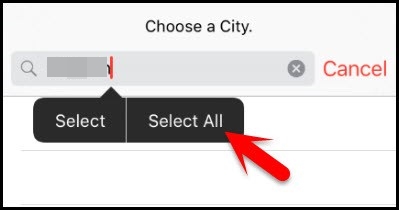
4. Parmi toutes les options proposées, tapez simplement sur le bouton de commande "Partager".
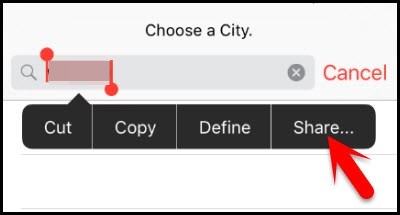
5. Cela ouvrira une nouvelle interface offrant des options de partage. Tapez sur l'icône de message pour continuer.
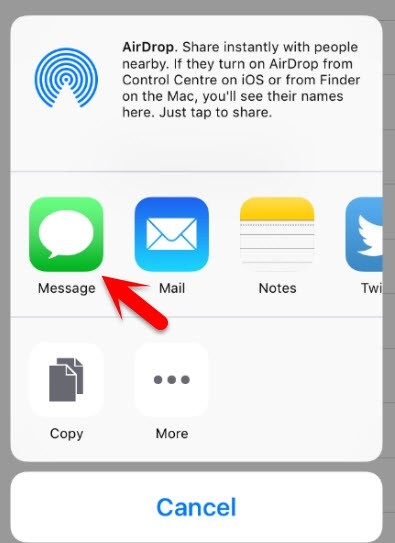
6. Une autre interface s'ouvrira pour vous permettre de rédiger votre message. Inscrivez n'importe quoi dans le champ "À" du brouillon et tapez sur le bouton Retour.
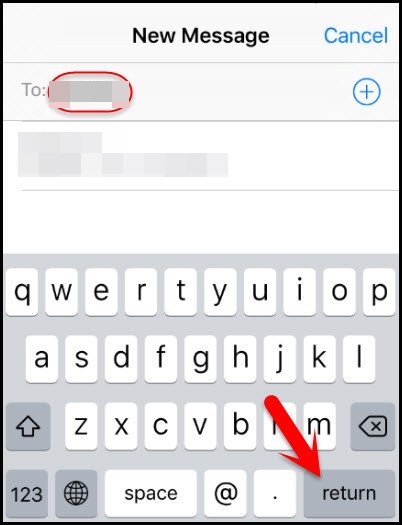
7. Votre texte sera mis en surbrillance. Il vous suffit de le sélectionner et de taper sur l'option Ajouter.
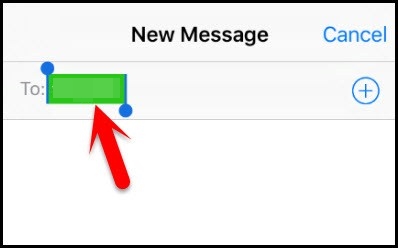
8. Pour ajouter un nouveau contact, tapez sur le bouton "Créer un nouveau contact".
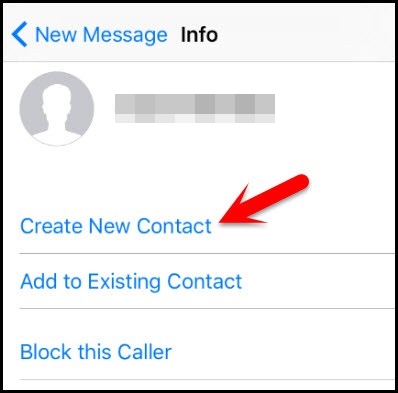
9. Cela ouvrira une autre fenêtre pour ajouter un nouveau contact. A partir d'ici, tapez simplement sur l'icône de la photo et choisissez l'option "Choisir la photo".
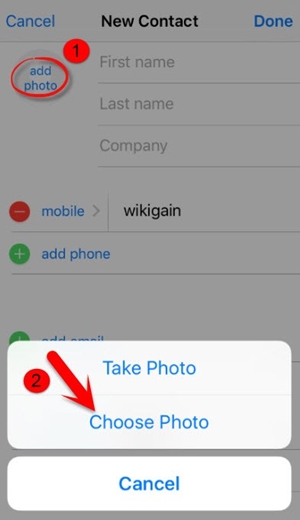
10. Comme la photothèque de votre appareil sera lancée, attendez simplement un moment ou visitez n'importe quel album de votre choix.
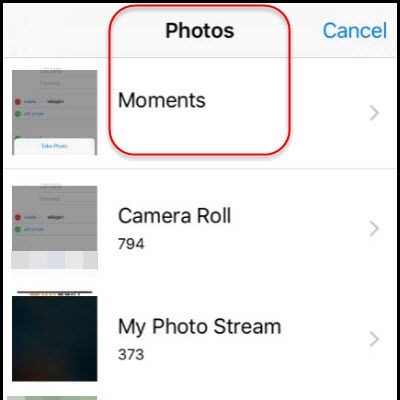
11. Maintenant, appuyez simplement sur le bouton Home. Si tout se passe bien, vous atterrirez sur l'écran d'accueil de votre appareil et pourrez accéder à toutes les autres fonctions sans aucun problème.
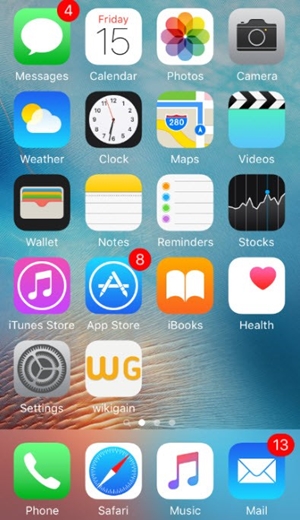
Partie 3 : Comment déverrouiller le mot de passe iPad sans restaurer avec Dr.Fone ?
Vous savez peut-être déjà que la méthode décrite ci-dessus ne fonctionne que pour des périphériques iOS limités. Par conséquent, vous devriez prendre l'aide d'un outil tiers pour réparer l'iPhone désactivé sans restauration. Les utilisateurs ont souvent du mal à utiliser iTunes car c'est assez compliqué. Non seulement son interface est complexe, mais elle ne donne pas toujours les résultats escomptés. Par conséquent, nous recommandons d'utiliser Dr.Fone - Déverrouillage de l'écran pour déverrouiller votre appareil iOS.

Dr.Fone - Déverrouillage de l'écran
Déverrouiller le mot de passe de votre iPad sans problèmes.
- Réinitialisation en usine de n'importe quel iPhone sans connaître le code d'accès.
- Étapes faciles pour déverrouiller un iPhone désactivé en raison de tentatives incorrectes de code d'accès.
- Fonctionne pour tous les modèles d'iPhone, iPad et iPod touch.
- Entièrement compatible avec le dernier iOS 11.

Cela restaurerait votre appareil, mais si vous avez pris sa sauvegarde au préalable, vous pouvez facilement récupérer vos données effacées. Après avoir effectué toutes les étapes nécessaires, votre appareil sera comme neuf, sans verrouillage par défaut, ce qui le maintiendra désactivé. Compatible avec toutes les principales versions d'iOS, l'outil offre un moyen sûr et sans tracas de résoudre ce problème. Pour mettre en œuvre cette technique, vous devez suivre les étapes suivantes :
1. Lancez Dr.Fone - Déverrouillage de l'écran sur votre système. Dans l'écran d'accueil, sélectionnez l'option "Déverrouiller" pour lancer le processus.

2. Maintenant, à l'aide d'un câble USB/éclair, connectez votre iPhone au système et attendez un moment car l'application le reconnaîtra automatiquement. Cliquez ensuite sur le bouton "Déverrouiller l'écran iOS".

3. Après avoir détecté votre appareil, fournissez des informations correctes concernant le modèle de votre iPhone, la version du firmware, et plus encore dans la nouvelle fenêtre. Assurez-vous d'avoir fourni les bonnes informations avant de cliquer sur le bouton "Télécharger".
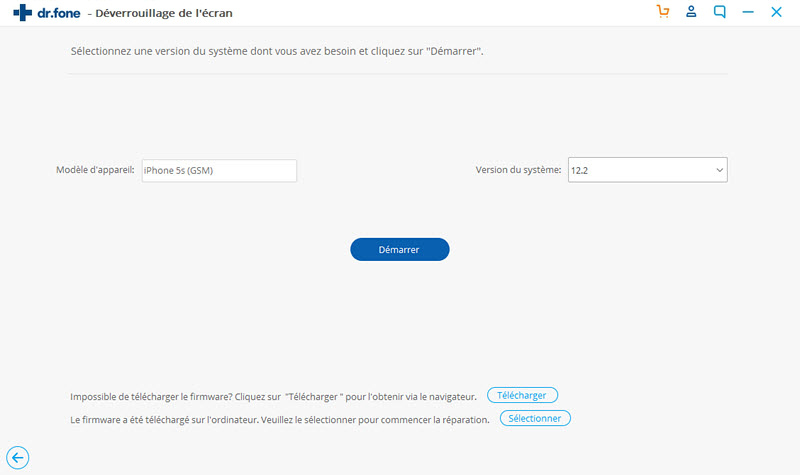
4. L'application téléchargera automatiquement la mise à jour du micrologiciel correspondant à votre appareil. Le téléchargement peut prendre un certain temps. Cliquez ensuite sur le bouton "Déverrouiller maintenant".
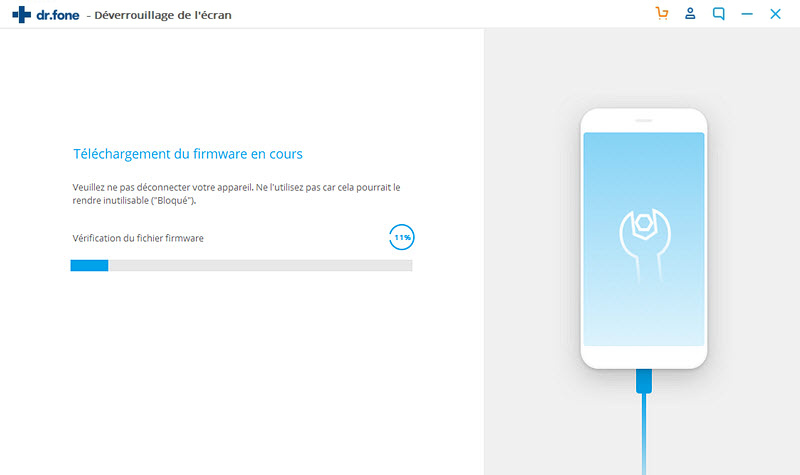
6. Tapez le code de confirmation de l'instruction à l'écran pour lancer le processus.
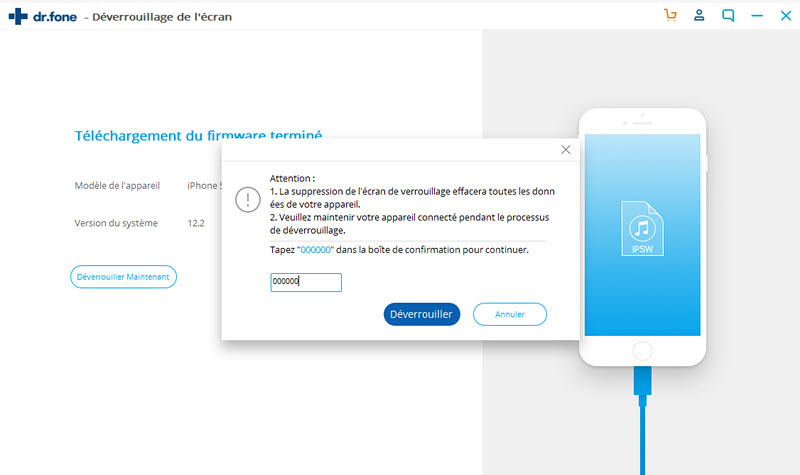
7. Une fois qu'il est terminé avec succès, vous en serez avisé par le message suivant. Si vous n'êtes pas satisfait des résultats, vous pouvez cliquer sur le bouton "Réessayer" pour répéter l'opération.
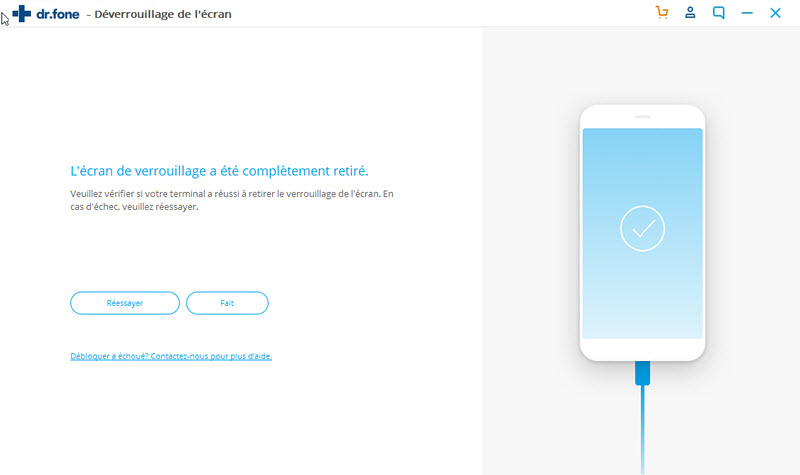
Maintenant, lorsque vous savez comment déverrouiller le mot de passe iPad sans restauration, vous pouvez facilement réparer votre appareil iOS sans perdre vos données. Dans le cas où la méthode ne fonctionne pas et que vous ne pouvez pas réparer l'iPhone désactivé sans le restaurer, alors ne perdez pas espoir. Utilisez simplement Dr.Fone - Déverrouillage de l'écran pour réinitialiser le verrouillage sur votre appareil. Si vous avez des doutes sur son fonctionnement, n'hésitez pas à nous faire part de vos commentaires ci-dessous.
Déverrouiller iPad
- Activation Verrouillage Déverrouillage
- 1. Contourner le verrouillage d'activation sur iPad
- 2. Contourner le verrouillage d'activation iCloud sur iPad
- 4. Contourner le verrouillage d'activation iCloud sur iPad
- 5. iPad bloqué sur le verrouillage d'activation
- 6. iPad Bloqué Par iCloud
- Supprimer l'Identifiant Apple
- 1. Supprimer l'iPad sans ID Apple
- 2. Supprimer l'ID Apple de l'iPad
- 3. Déverrouiller l'iPad sans ID Apple
- Déverrouiller l'iPad MDM
- 2. Contourner l'iPad MDM sur iOS 16
- 3. Outils de contourner l'iPad MDM
- 4. MDM vs MAM
- 5. Supprimer l'iPad MDM avec Jailbreak
- 6. Apple MDM
- 8. Supprimer l'iPad MDM sans perte de données
- 9. Meilleurs outils de contourner l'iPad MDM
- 10. 10 meilleures solutions de contourner l'iPad MDM
- 11. Supprimer l'iPad MDM
- Déverrouiller l'écran de l'iPad
- 1. Déverrouiller l'iPad sans mot de passe
- 2. Déverrouiller l'iPad désactivé sans iTunes
- 3. Déverrouiller l'iPad désactivé
- 4. Déverrouiller l'iPad sans mot de passe
- 5. Réparer l'iPad verrouillé
- 6. Déverrouiller l'iPad sans restauration
- 7. Déverrouiller l'iPad sans mot de passe
- 8. Déverrouiller l'iPad et récupérer les données
- 9. Réinitialiser le mot de passe de l'iPad
- 10. Réinitialiser l'iPad sans mot de passe
- Verrouillage de l'écran de temps
- ● Gérer/transférer/récupérer des données
- ● Déverrouiller l'écran/activer/verrouiller FRP
- ● Résoudre la plupart des problèmes iOS et Android
- Déverrouiller maintenant Déverrouiller maintenant Déverrouiller maintenant



















Blandine Moreau
Éditeur
Généralement noté4.5(105participants)